使用Kodi播放群晖资源以及观看IPTV
相信各位小伙伴的群晖里肯定有很多电影或电视剧资源,那如何在家里的电视上观看这些视频资源呢?如果家里老人喜欢看一些电视直播频道,那么又如何简单免费的观看这些直播节目呢?那就要说到今天的主角:Kodi
Kodi是一款开源的多媒体播放器,它可以在各种设备上安装,包括电视、电脑、平板电脑和智能手机等等。它可以播放多媒体文件,观看流媒体节目,并且还提供了强大的插件系统,通过众多的第三方插件可以实现很多的功能
提示:文章比较长,建议先大致看一篇,然后用手机遥控操作
安装
首先进入Kodi的官方网站https://kodi.tv/download/下载对应的安装包。大多数电视都是安卓系统,所以选择Android平台后,再根据电视的系统版本进行下载。一般都是下载64位,如果是比较老的电视建议下载32位(如果不知道,就两个都下)
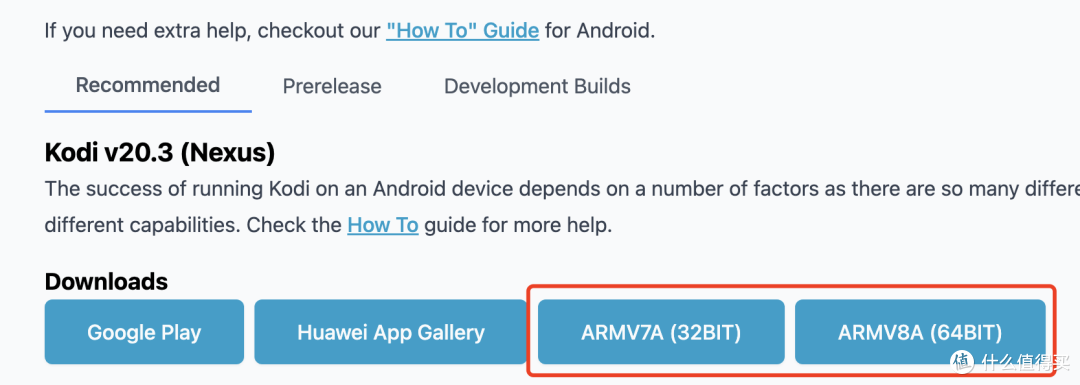
下载文件后,把文件拷贝到U盘中,再把U盘插入电视,然后直接安装。安装完毕后,进入Kodi,点击设置进行语言配置(电视无法截图,所以后面都以桌面端来演示,配置步骤一样)
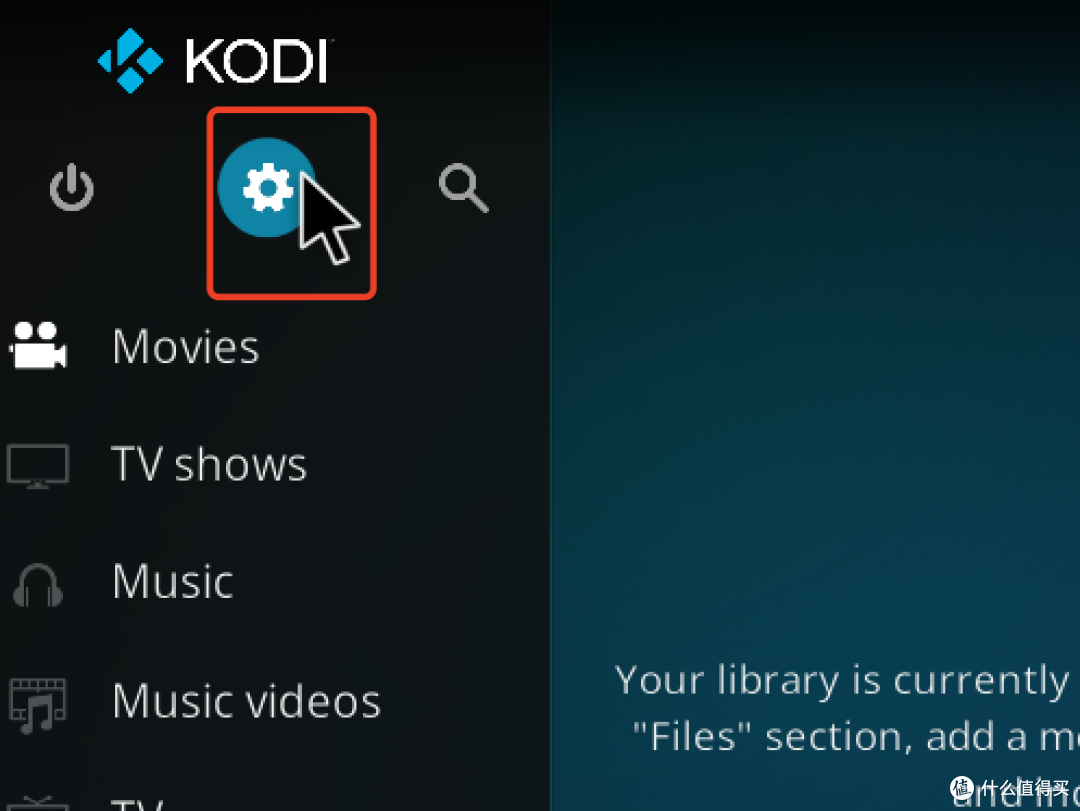
进入设置界面后,选择Interface
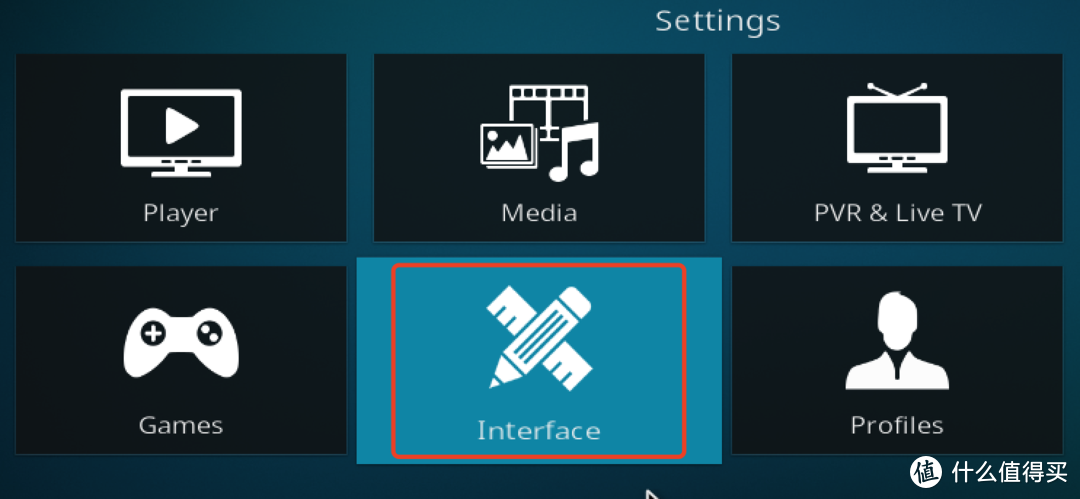
选择Skin下的Fonts
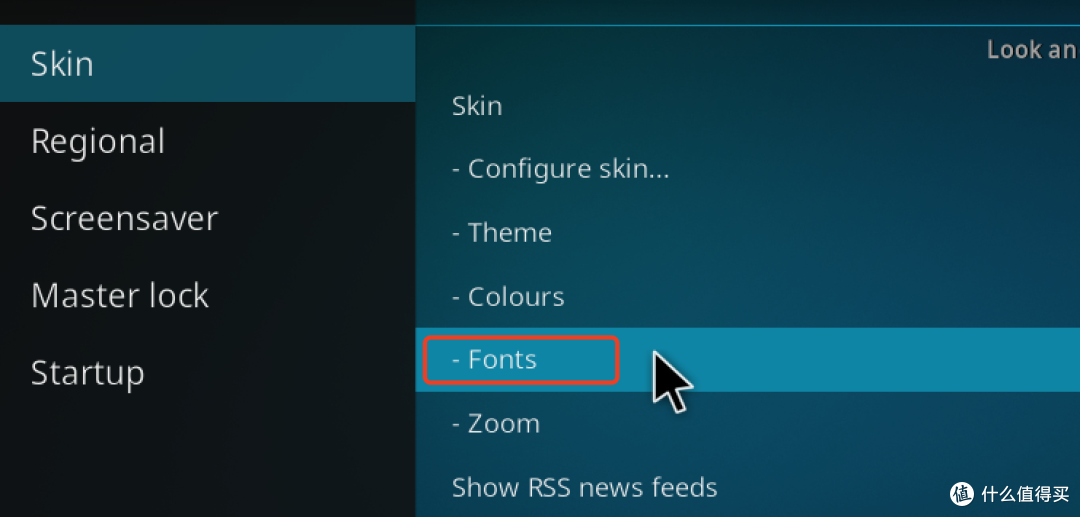
在弹出界面选择Arial based字体(这一步不能漏,否则会乱码)
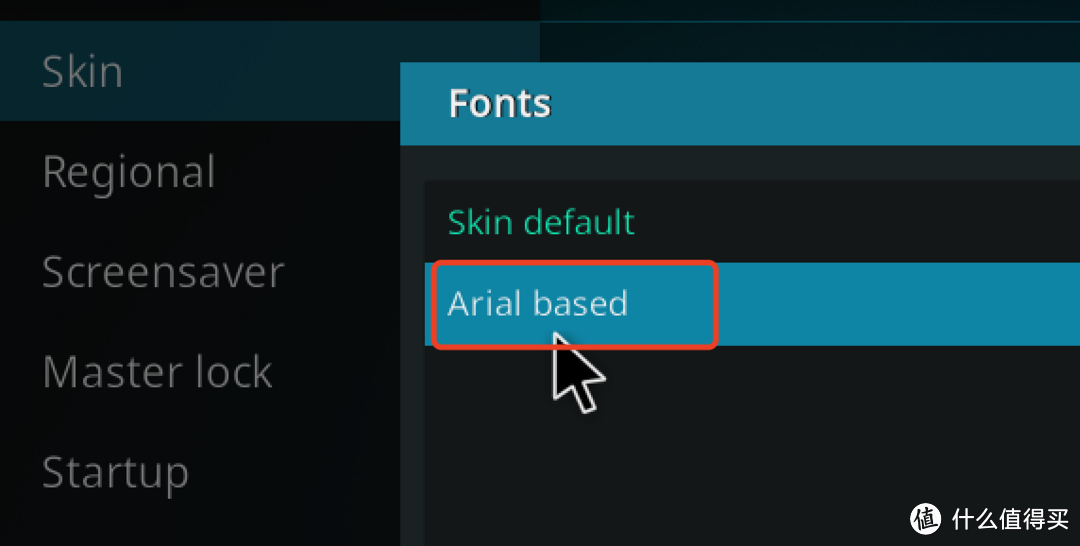
最后点击Regional下的Language
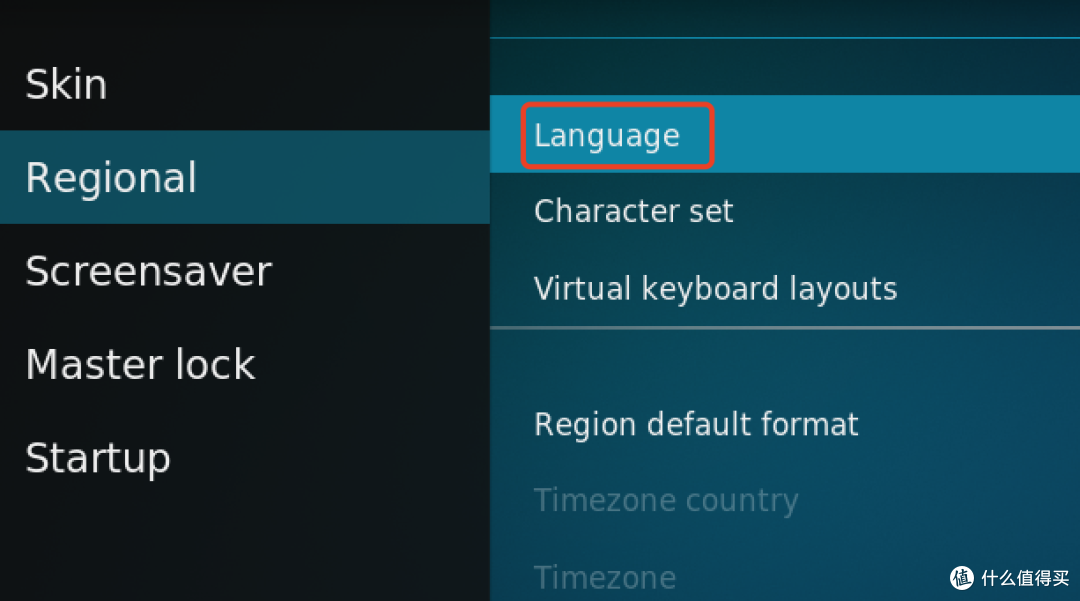
在弹出界面选择**Chinese(Simple)**,这样中文就设置好了
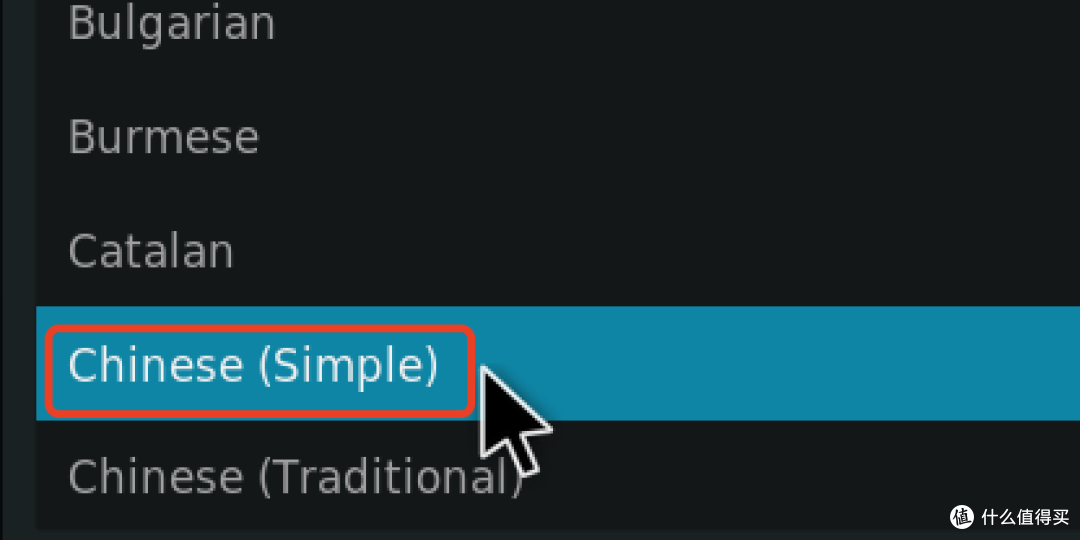
SMB配置
接着打开群晖,在控制面板下的文件服务中找到SMB协议,勾选启用SMB服务(如果要使用NFS、webDav协议访问群晖也是可以的,这里演示SMB)。SMB的高级设置不用更改,很多教程都提示改成SMB1,或者打开访客模式,都不安全
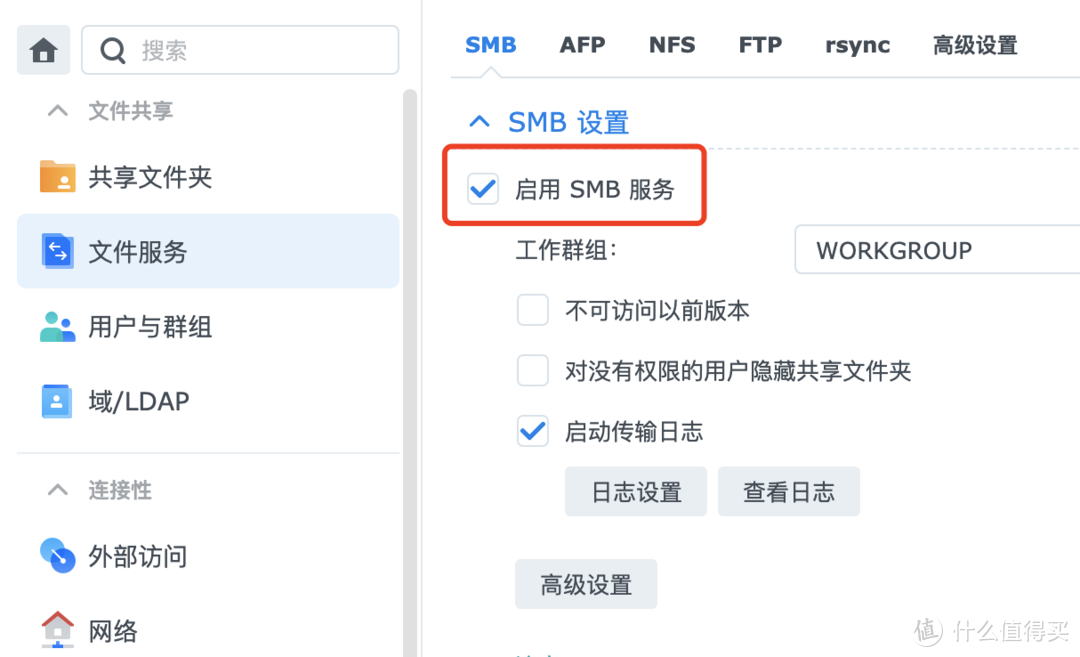
为了群晖的安全,在用户与群组下新建一个Kodi用户,只授予访问video文件夹的权限(电影资源在哪个文件夹就授予哪个权限)
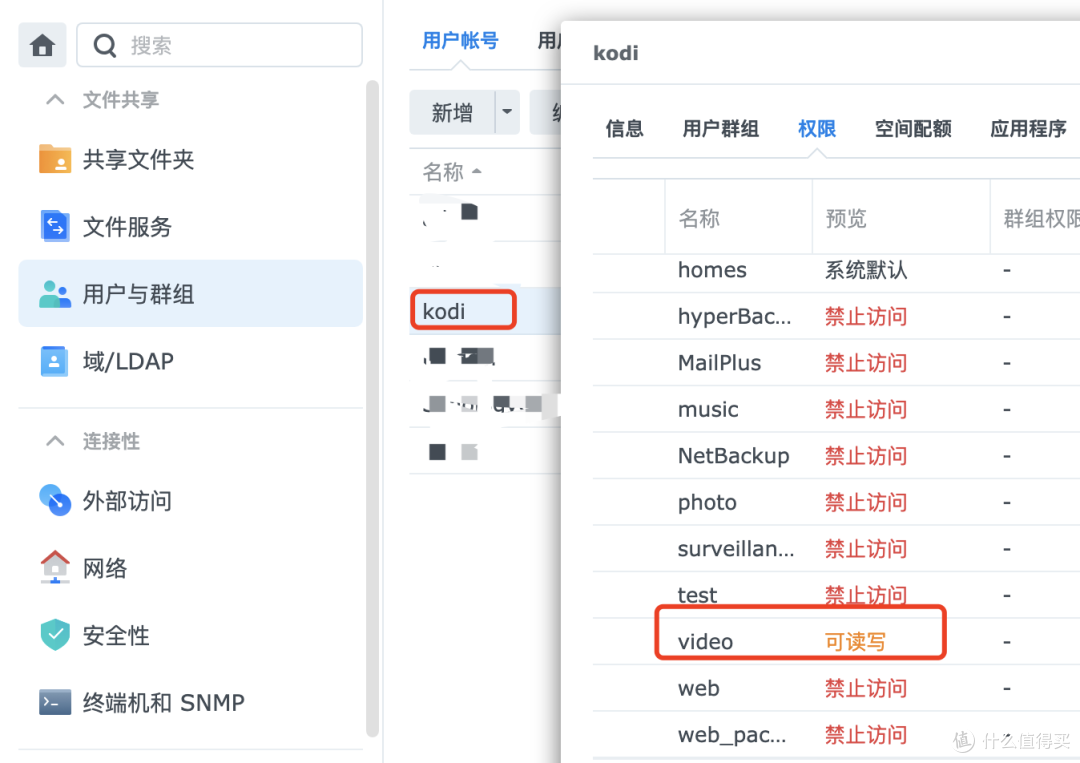
新增的用户必须有配置访问SMB的权限,其他的无所谓
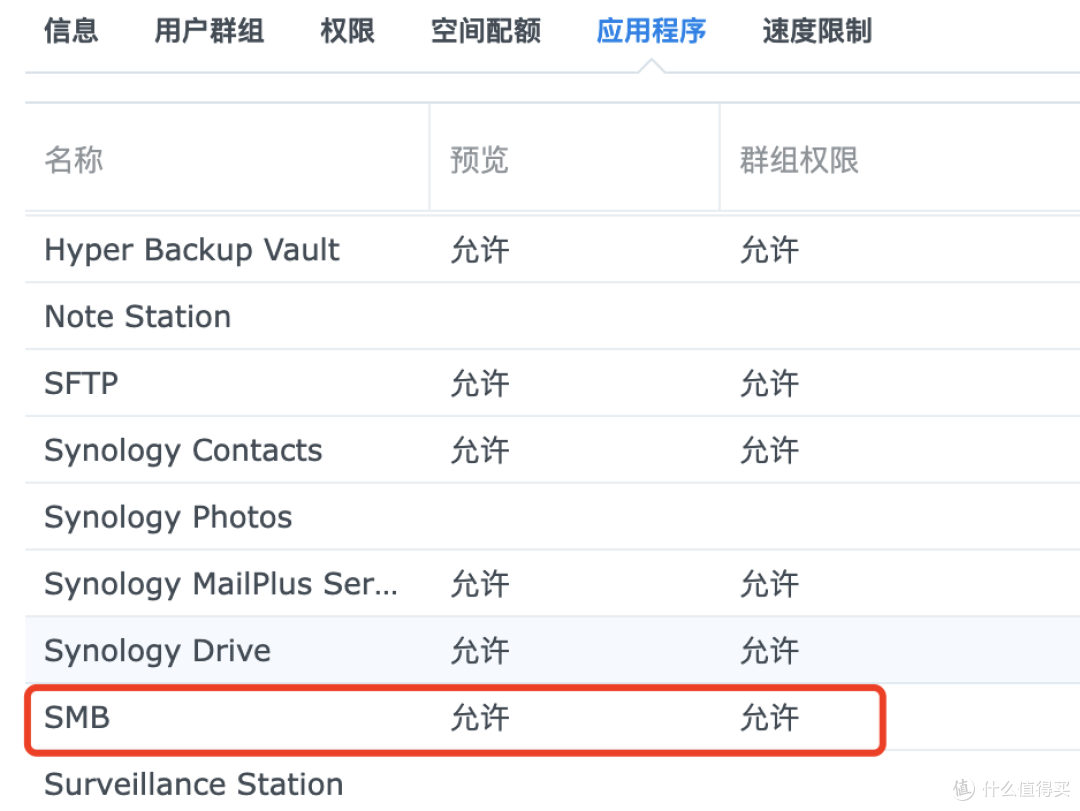
Kodi读取群晖资源
回到Kodi,现在需要为电影添加媒体源,也就是设置从哪里获取电影资源。在首页的电影选项中,点击进入文件区按钮
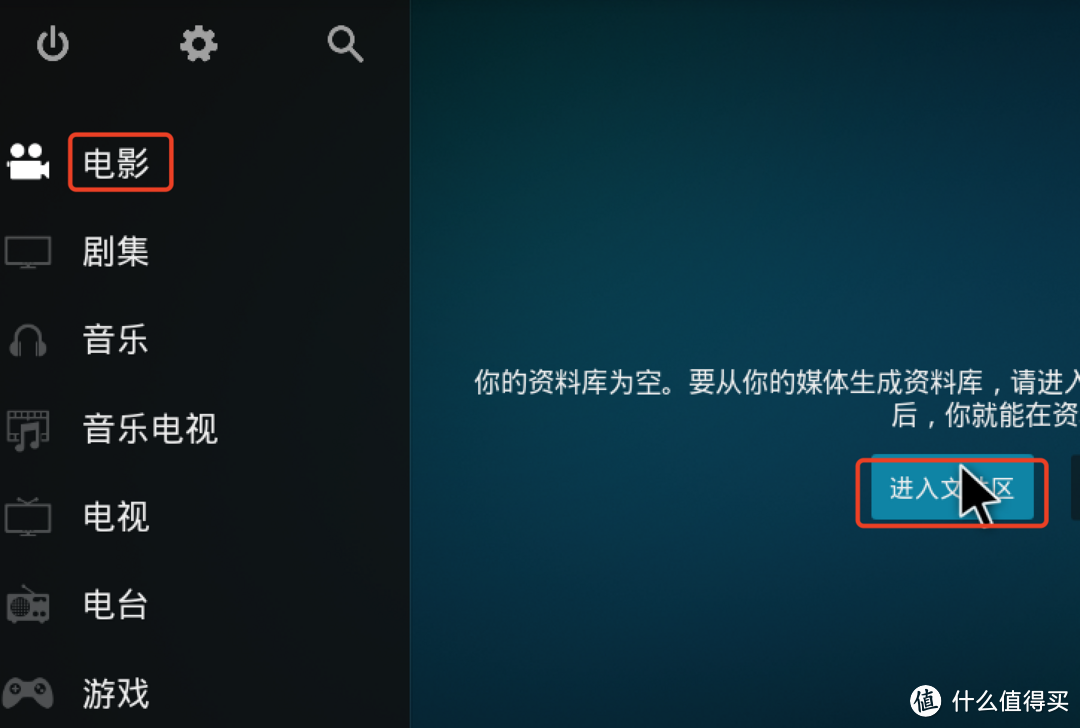
然后选择添加视频
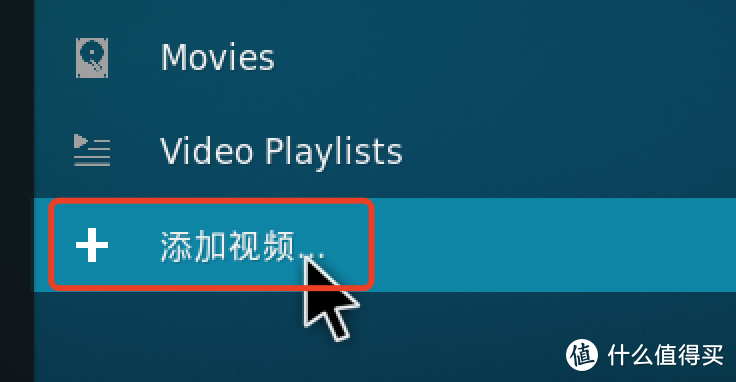
点击右侧的浏览按钮
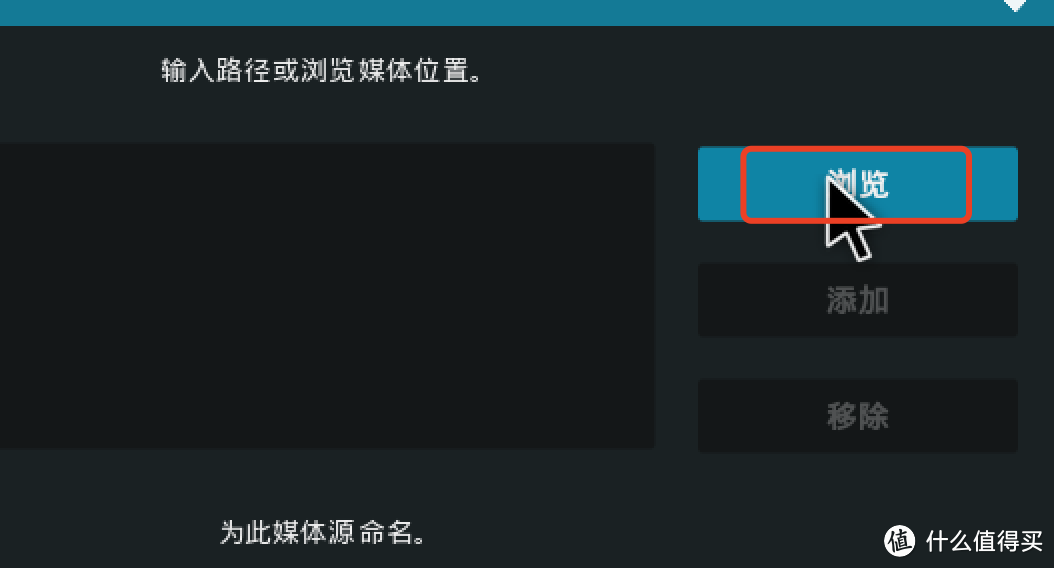
在弹出界面的最下面,选择添加网络位置
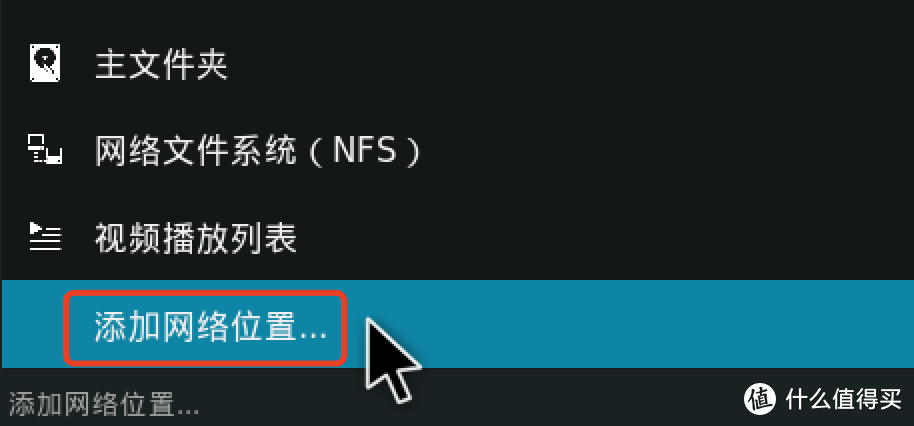
协议选择SMB,服务器名称输入群晖的IP地址,用户名和密码输入前面在群晖中创建的用户kodi和对应的密码
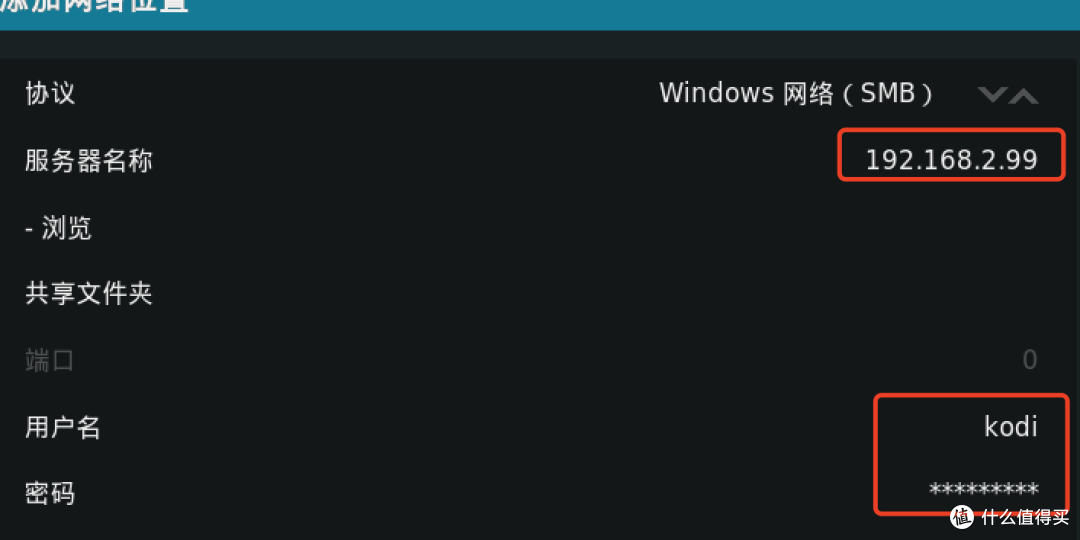
点击右侧的确定按钮后,就可以看到多出了群晖共享位置,点击后,就可以看到所有的群晖文件夹了
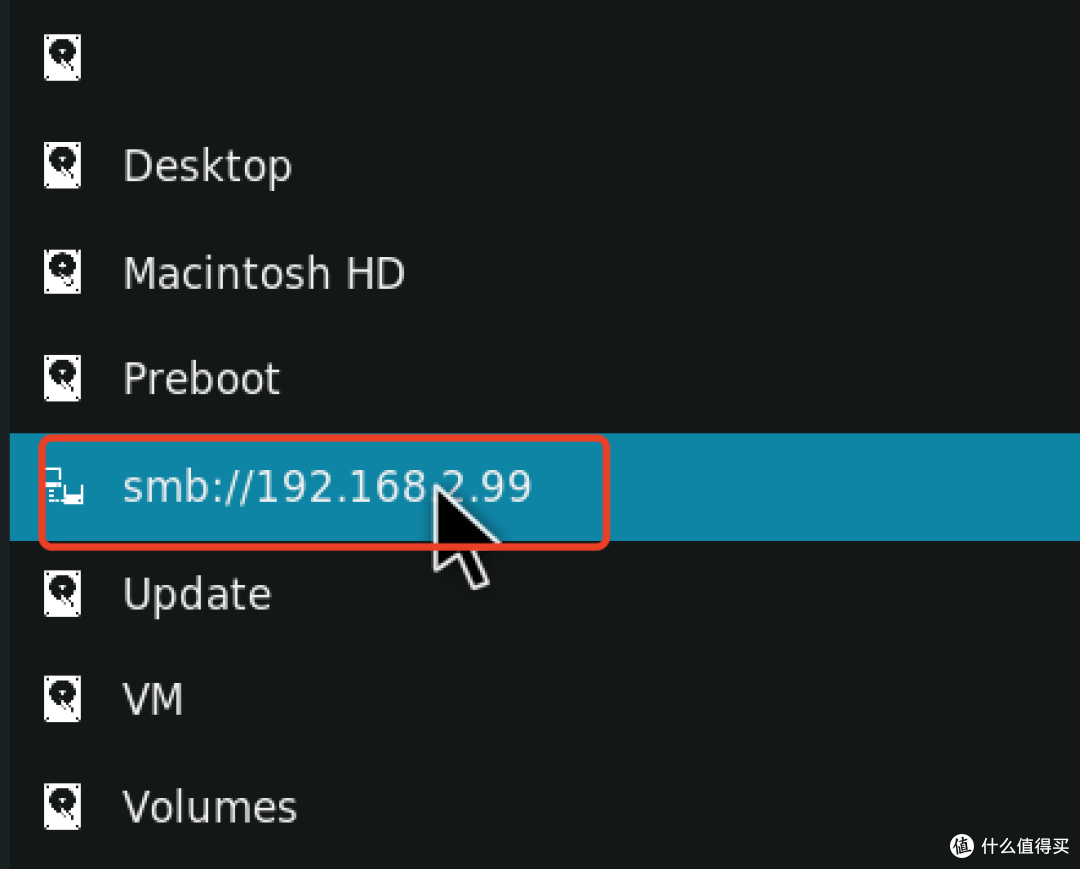
选择video文件夹后,直接点击右侧的确定,就代表选择了video文件夹作为电影的媒体源(其他文件夹是无法访问的,kodi用户没有访问其他文件夹的权限)
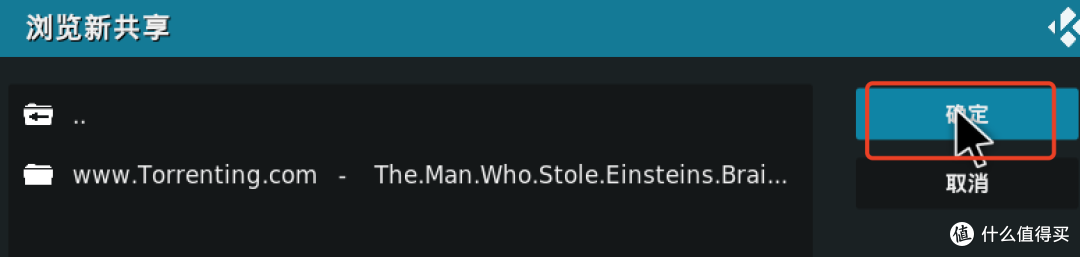
现在视频源中多了一个新的媒体路径,也可以在下面对媒体源进行重命名
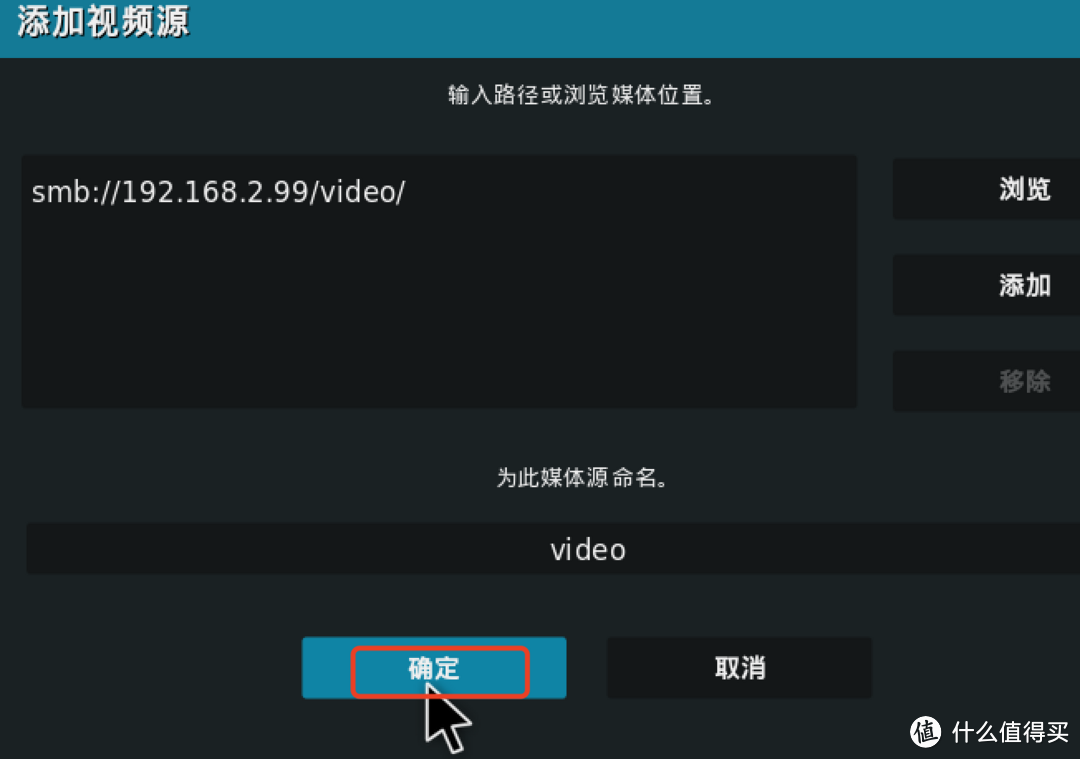
然后可以在设置内容中设置目录包含和选择信息提供者(搜刮器)。点击右侧的确定按钮,就会扫描video文件夹中的所有资源了
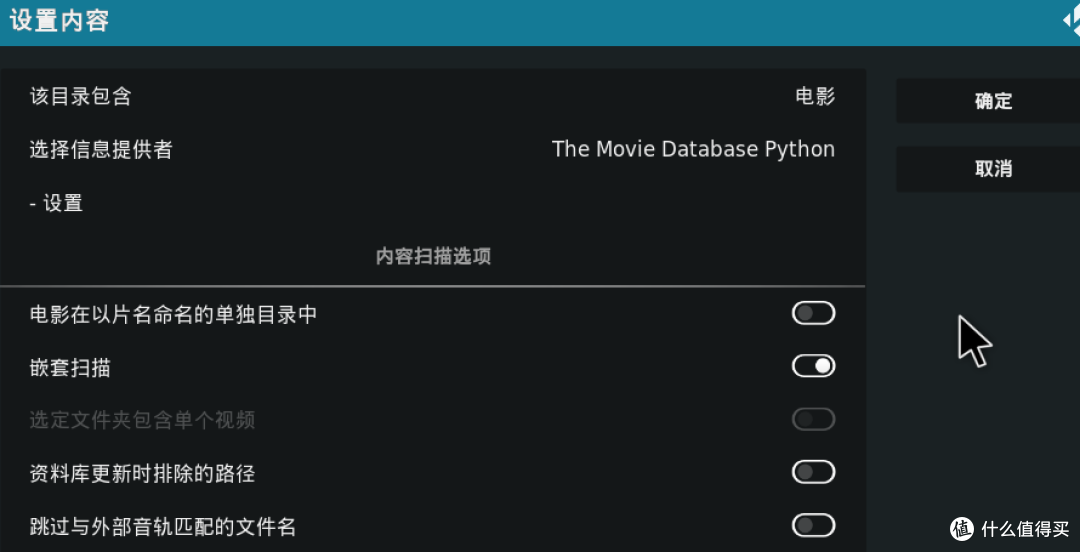
扫描完成后,回到首页就可以在电影选项中看到video文件夹中的电影了
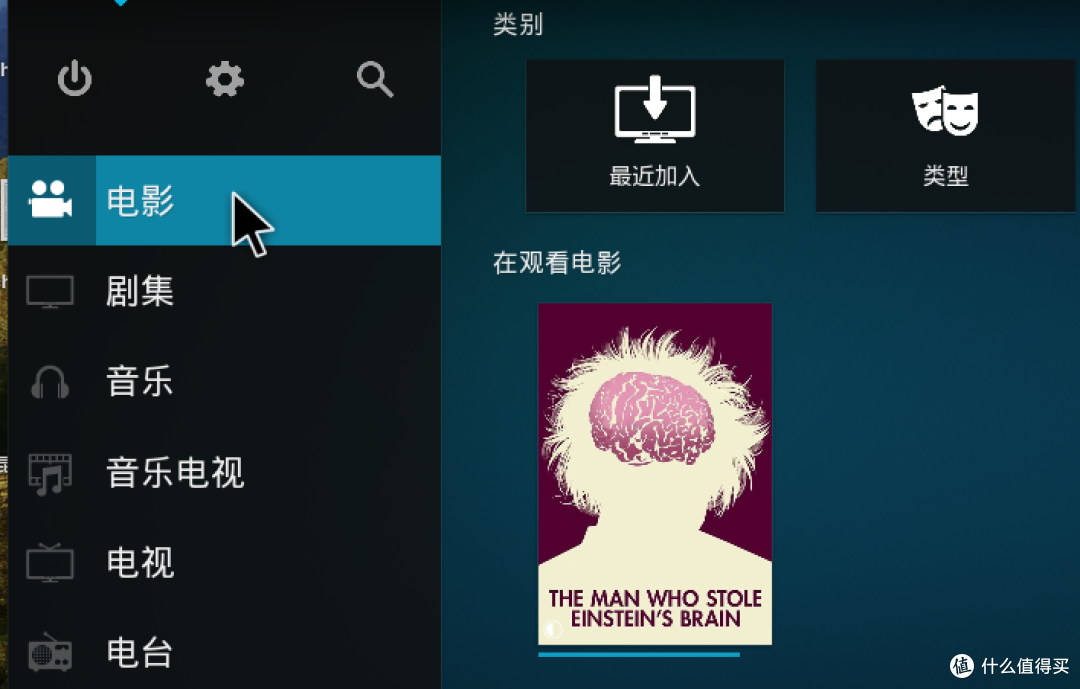
同样的,如果想要访问群晖中的电视剧,只需扫描电视剧存放的路径即可。所以建议把电视剧、电影分别存放在不同的文件夹中,方便后期扫描以建立索引
Kodi观看直播
下载直播源
看直播肯定需要直播源,去https://github.com/YueChan/Live下载m3u文件放进群晖中。这里建议登录上面的新建的kodi用户,把直播源放进File Station的home文件夹下,这样后面就可以方便的通过前面配置的SMB服务访问到群晖kodi用户下的直播源了
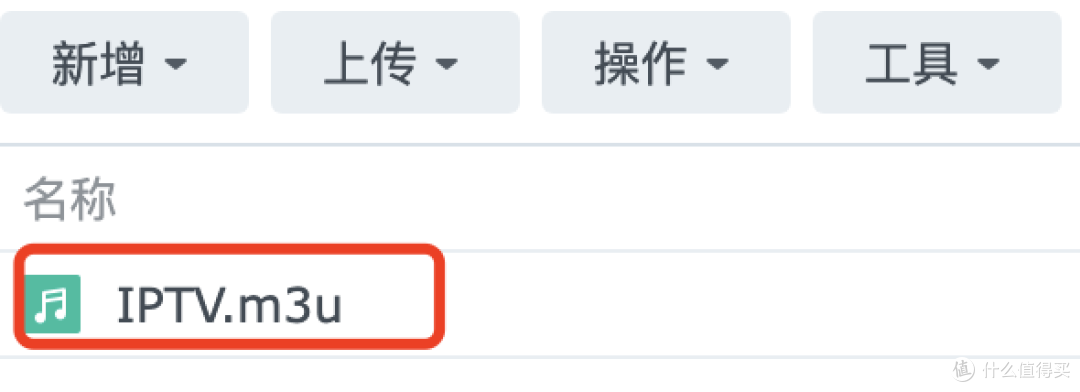
需要注意老宁下载的这个是IPv6的高清直播源,所以需要路由器开启IPv6才行,可以访问https://test-ipv6.com/来检测是否支持IPv6。m3u文件中,http后面有方括号的都是IPv6
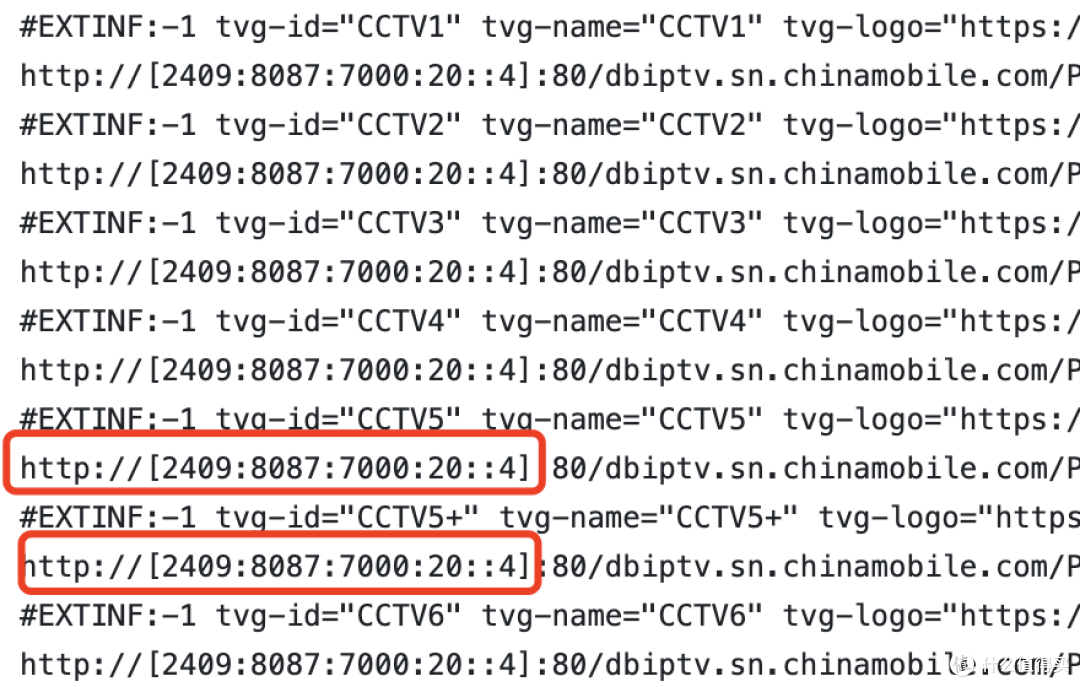
需要注意的是,如果直播源的IPv6地址是80,必须要在IPv6的URL地址后面加上80端口,不能省略,否则kodi无法识别!所以IPv6直播源地址没有上面的:80,需要手动加上!
Kodi配置
回到Kodi中,在首页中进入插件选项,点击进入插件浏览
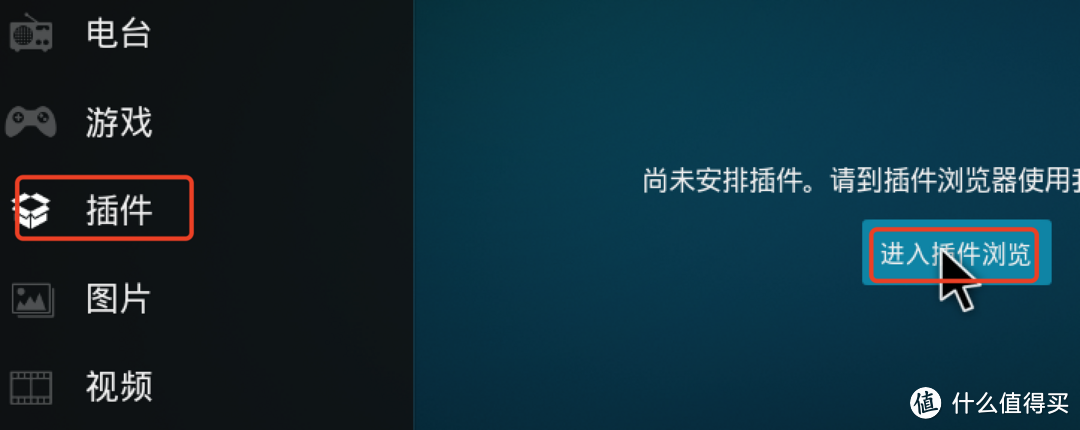
在新界面中直接点击搜索,输入IPTV Simple
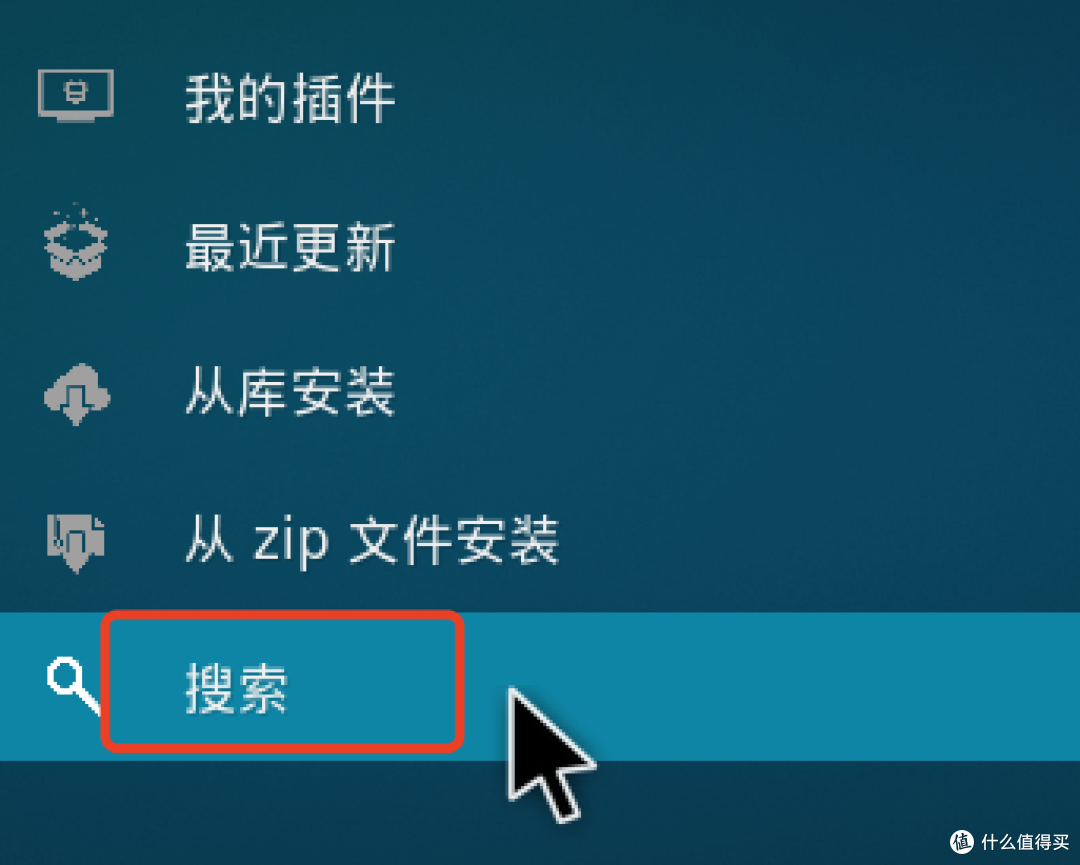
搜出来PVR客户端 - IPTV Simple Client这个插件

点击插件进入到详细页,点击安装按钮安装插件(没魔法会比较慢)
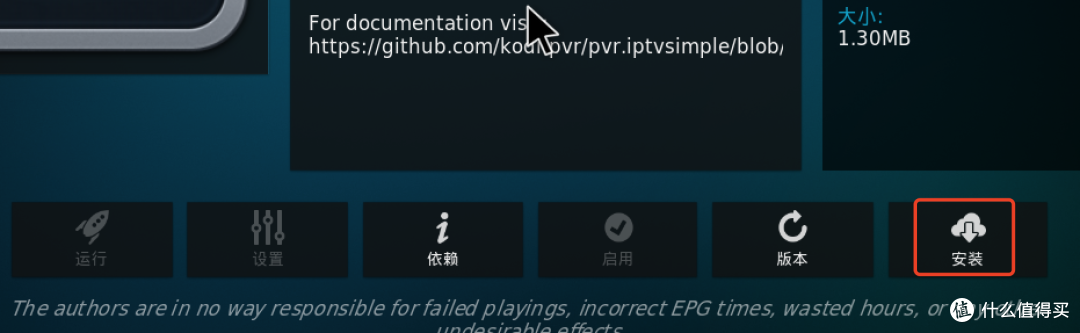
安装完毕后进入插件设置

编辑默认的Config(或者添加一个附加配置)
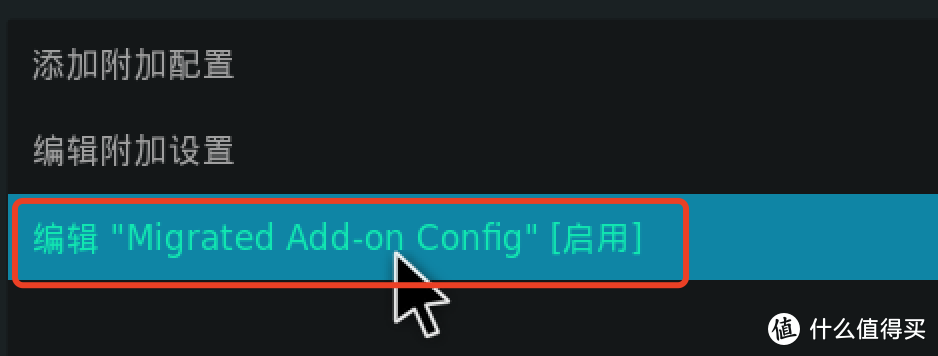
进入常规选项卡,选择位置为本地路径,再点击播放列表路径
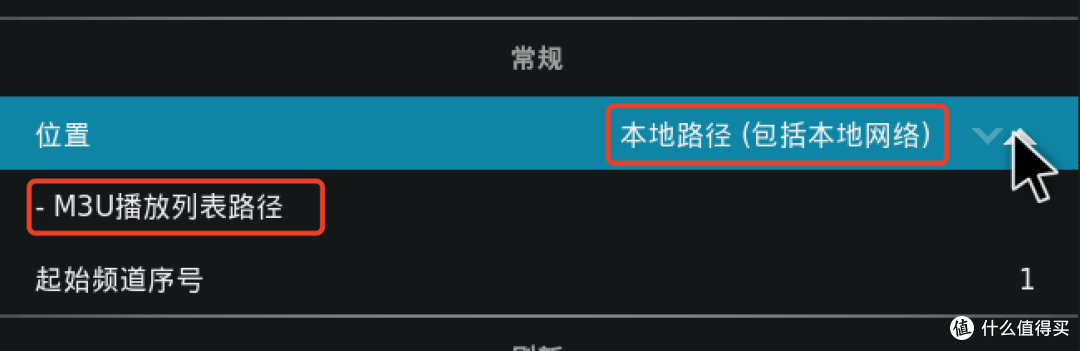
选择前面的群晖SMB地址,进入到home文件夹后,选择IPTV.m3u文件,点击确定
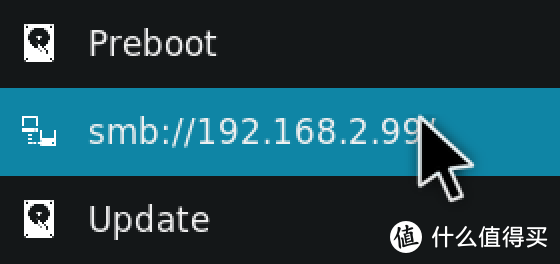
可以看到播放列表路径配置成功,最后点击右上角的确定
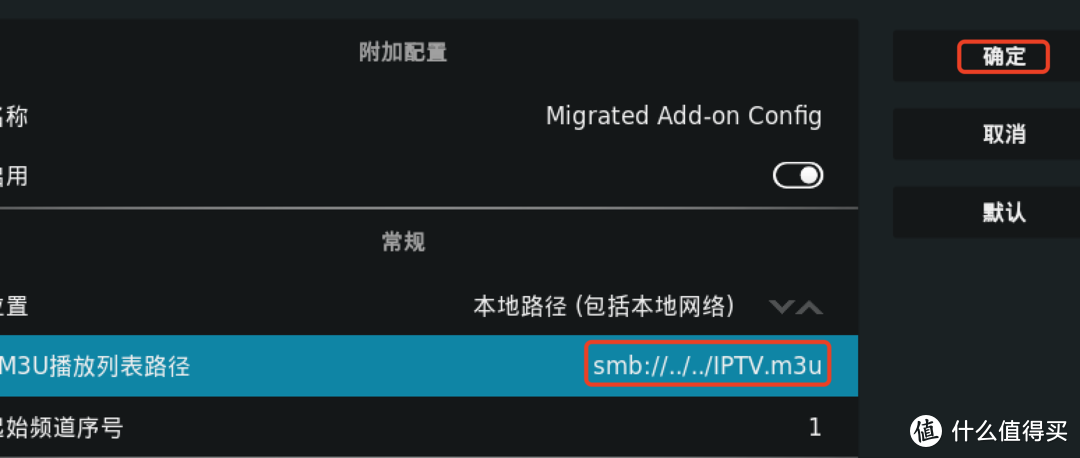
退回到首页,点击电视,稍微等一会
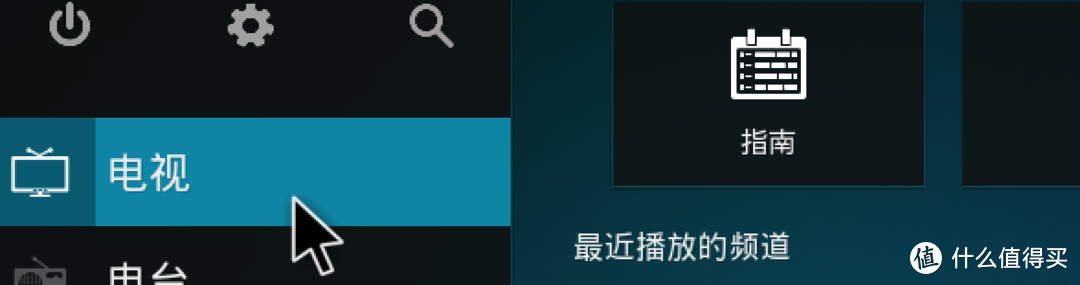
就可以选择频道进行观看了
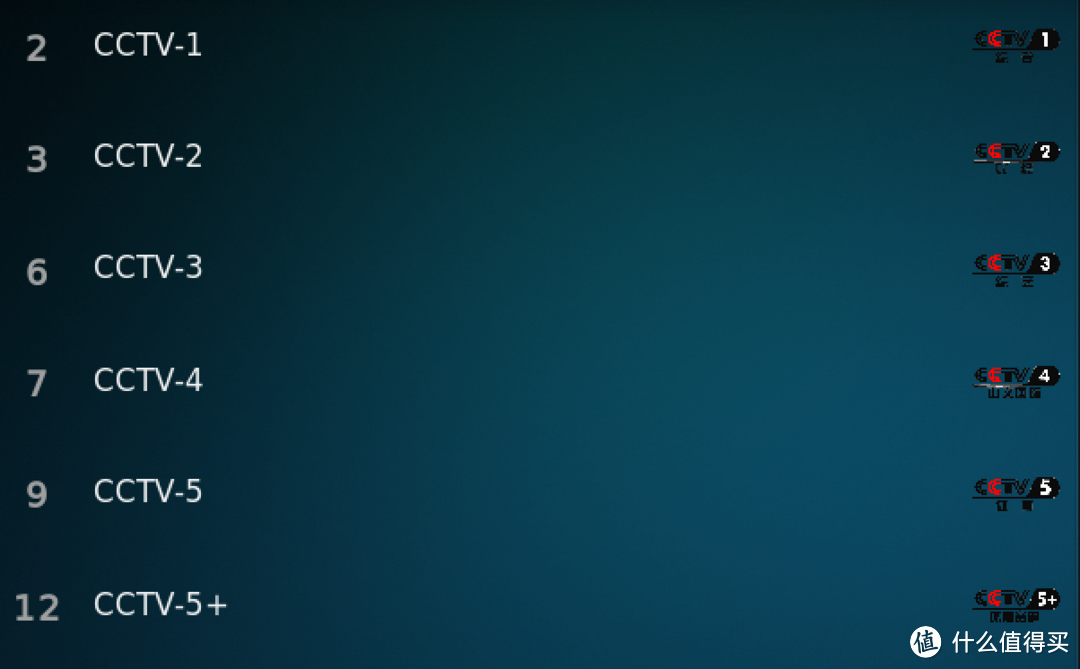
配置节目单
节目单就是频道的界面表,可以不用进入频道就能看正在播放和将要播放的内容
需要进入前面安装的IPTV Simple Client插件,点击设置按钮,进入电子节目单中进行配置。位置要为远程路径,URL地址输入http://epg.51zmt.top:8000/e.xml,最后点击确定即可
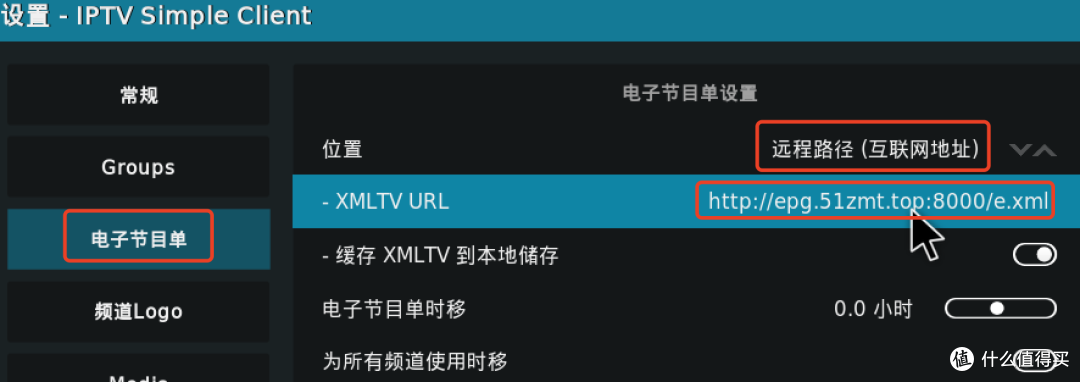
现在回到电视中,就可以看到所有频道的节目单了
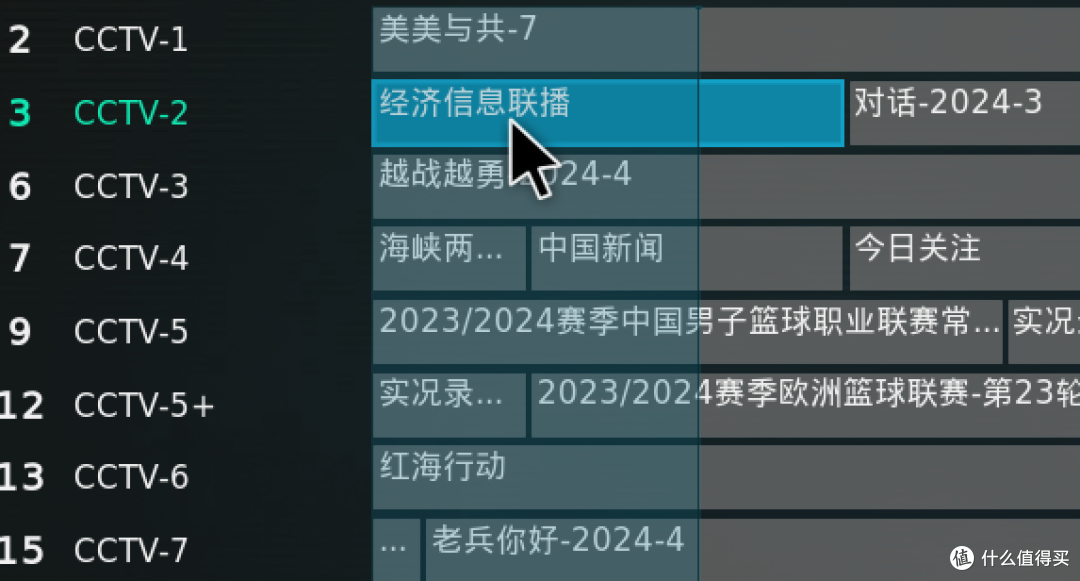
Kodi直接播放电视
Kodi的操作逻辑相对来说还是比较复杂的,菜单层层搞的老宁都是懵逼的,对于家里的老人来说更是复杂了。如果能在打开Kodi这个APP的时候直接播放电视,那对家人来说是最舒服的
进入Kodi的设置,点击界面
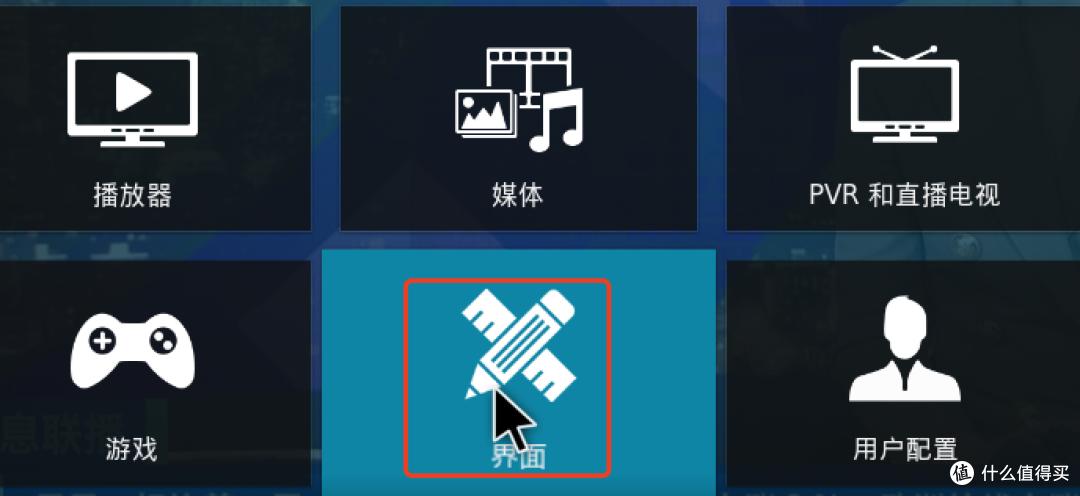
选择启动,点击启动时执行
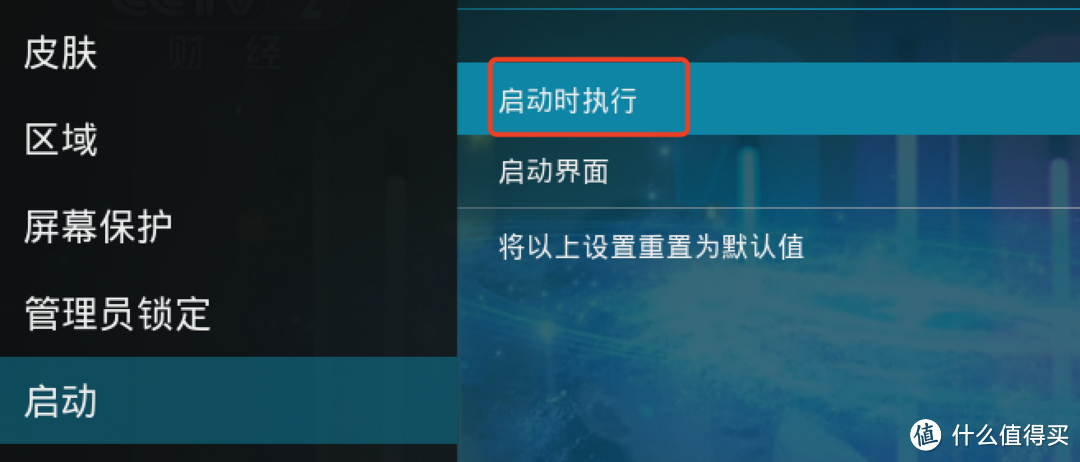
选择播放电视节目
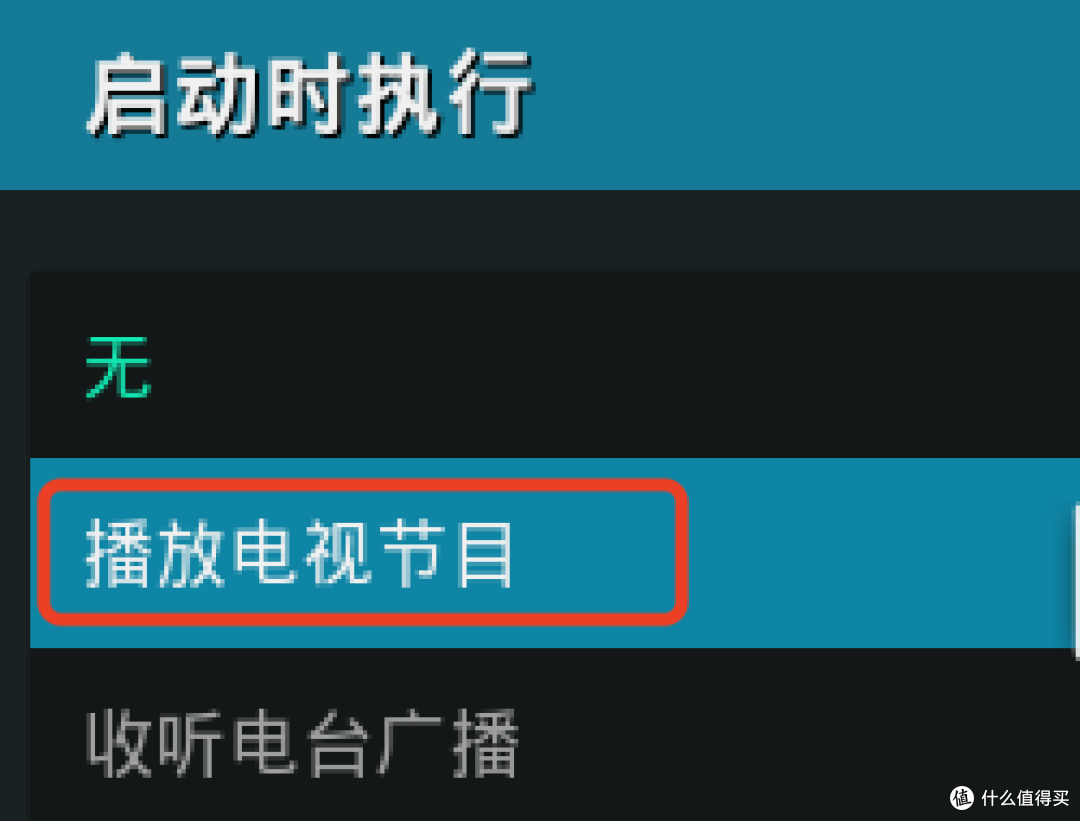
现在关闭Kodi后,再重新进入Kodi,那么就会自动播放电视节目了,爽不爽?现在还有个问题在换频道的时候,还要点击“确定键”,非常不方便,怎么办?
打开设置,进入PVR和电视直播配置
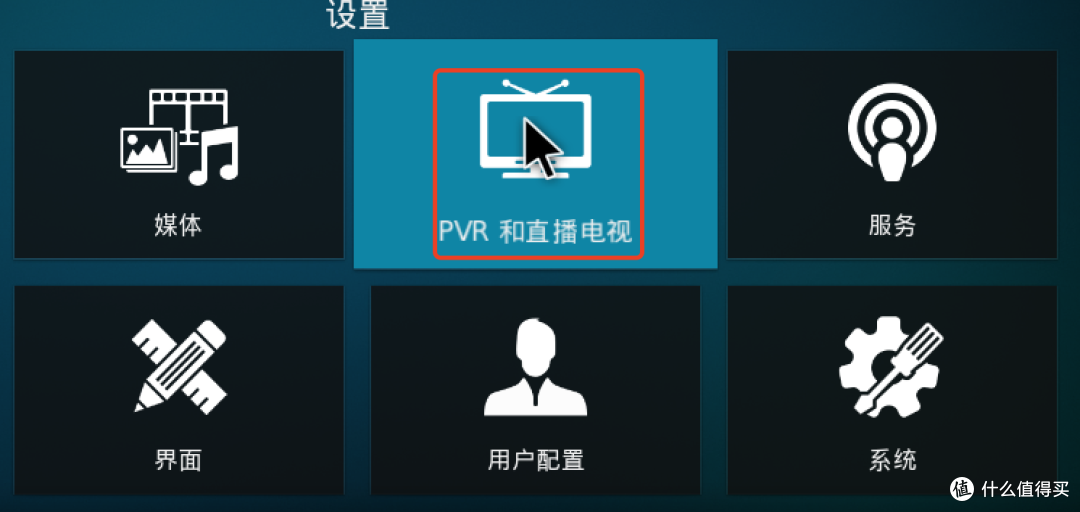
点击左下角,切换为专家模式
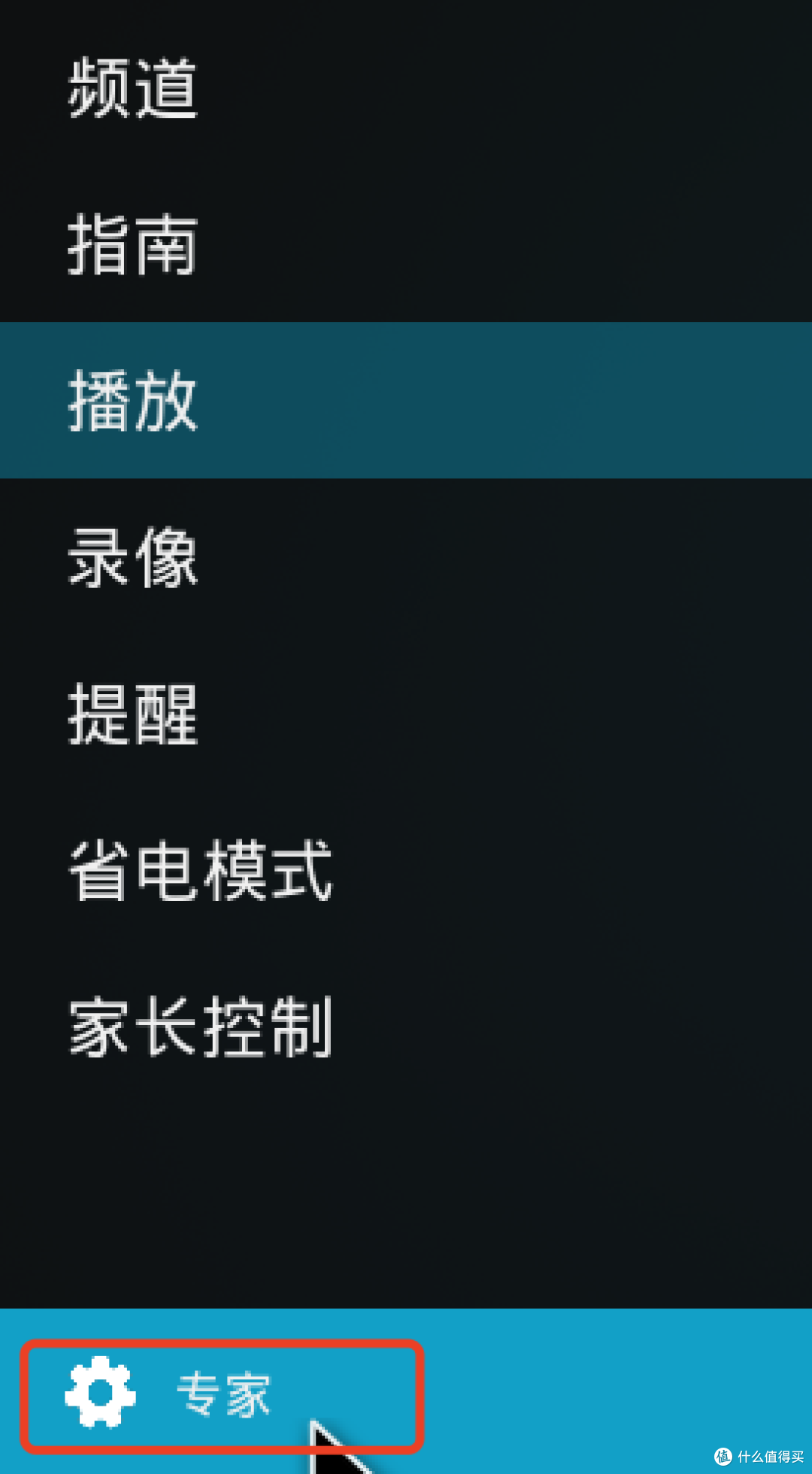
在播放选项中,关闭按确定确认频道切换选项。现在就可以直接按上下或者左右直接切换频道了

手机控制
Kodi提供了手机APP来方便控制Kodi客户端。首先去应用商店下载Kodi Remote。
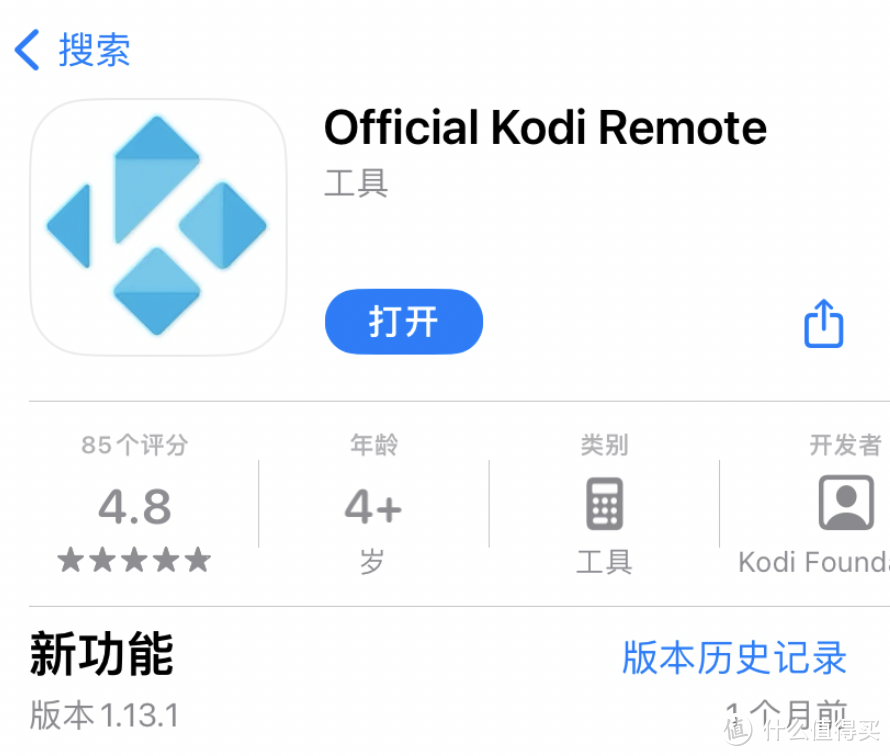
下载完后打开APP,点击左下角的添加站点,按界面的提示,需要在Kodi中激活远程控制。在Kodi中点击设置进到控制界面,需要先设置用户名和密码才能打开HTTP远程控制
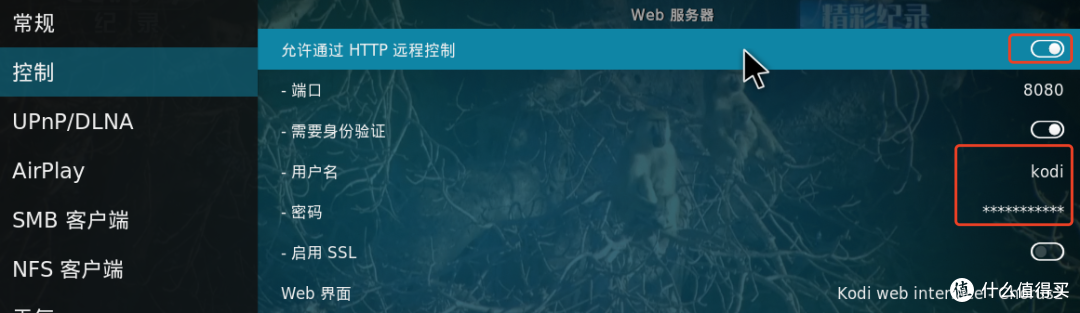
配置完成后,在APP首页中点击添加站点,点击查找Kodi,输入用户密码后,再点击保存
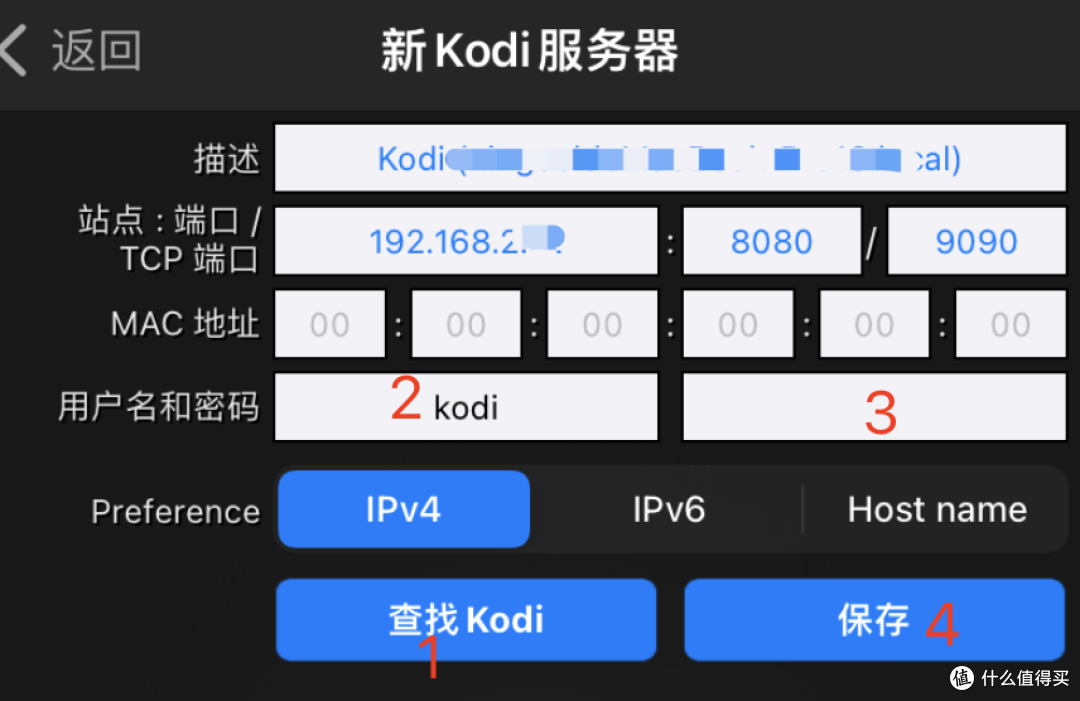
最后点击需要控制的Kodi客户端就可以了
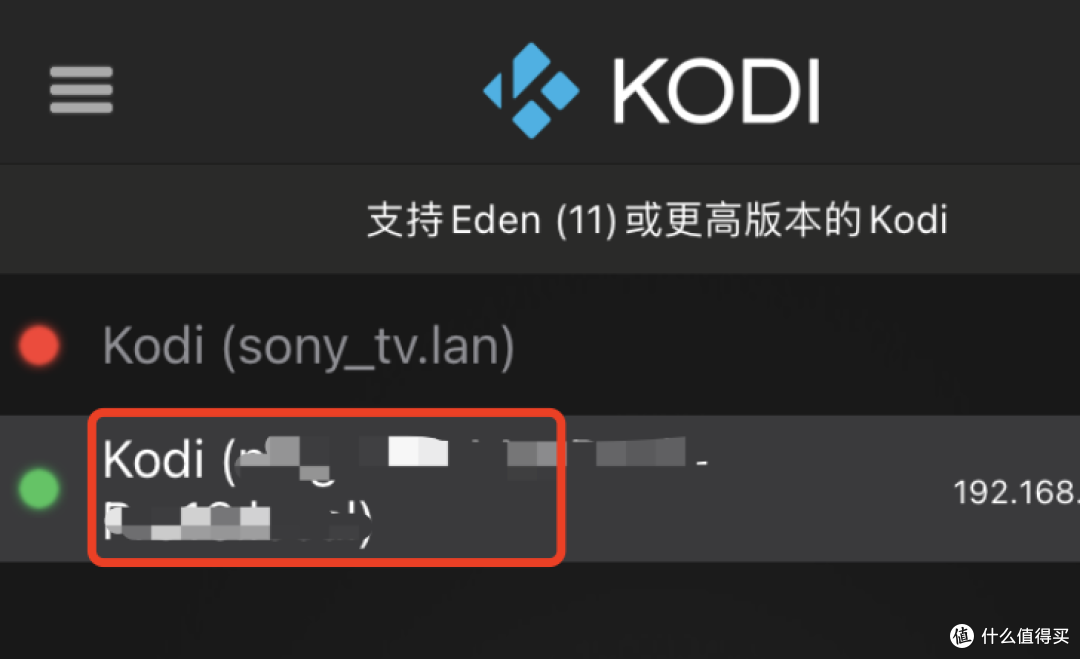
点击左上击的三条线打开侧边栏,可以看到和Kodi客户端上菜单的基本一致,是可以直接使用APP进行控制的。最重要是的APP提供了遥控器功能
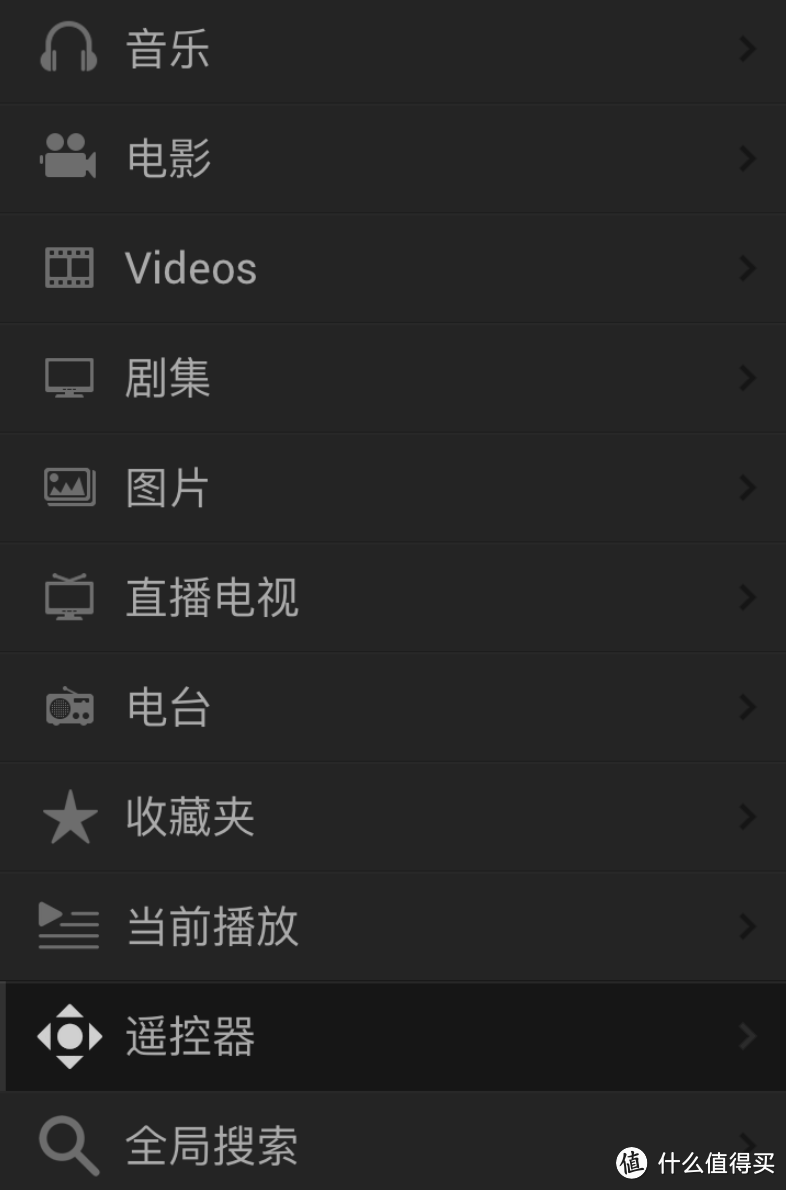
打开后,可以直接用手机遥控Kodi了,如果你是按照文章的顺序来操作的,那就知道用电视遥控器输入一个URL地址是多么崩溃的事!有了它可以直接用手机键盘输入复杂的URL地址,而不用电视遥控器了
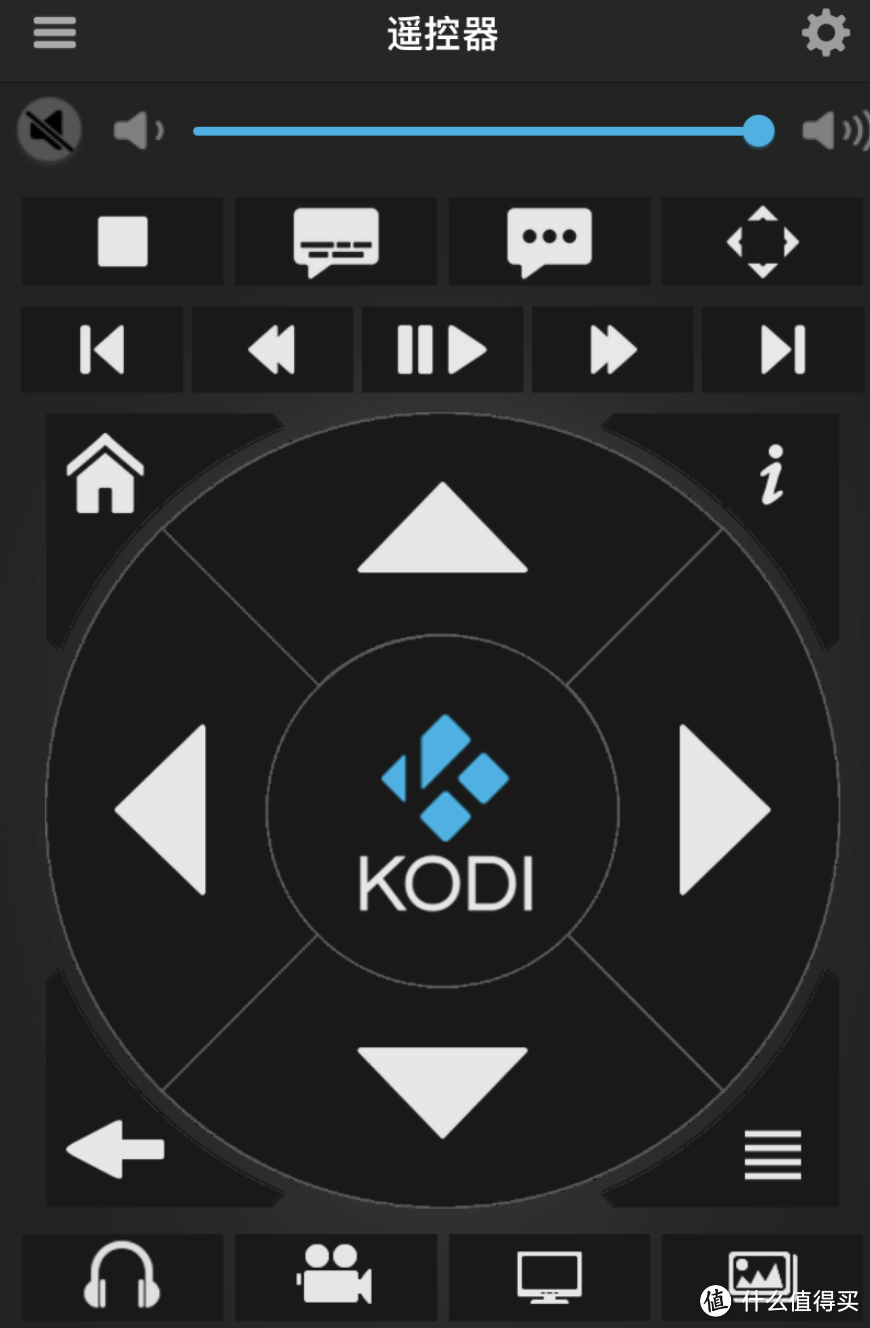
后记
电视都是家里的老人在看,所以文章侧重介绍了电视直播。平时倒腾点其他东西家里人可能感觉不明显,都是为自己折腾。希望今天的文章能为各位赢得家里人满满的赞赏和表扬!
作者声明本文无利益相关,欢迎值友理性交流,和谐讨论~

































































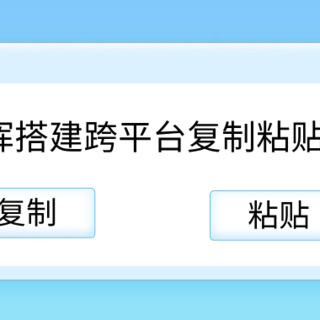




























Cnst
校验提示文案
nanaking
校验提示文案
咚咚哪个咚咚锵
校验提示文案
蓝色蝎子
校验提示文案
值友1777552402
校验提示文案
ba4hun
校验提示文案
辣酱木耳面筋面
校验提示文案
罐特销魂斯基
校验提示文案
牛气的鱼
校验提示文案
KH794
校验提示文案
土匪妈妈
校验提示文案
lxkrain
校验提示文案
lxkrain
校验提示文案
KH794
校验提示文案
牛气的鱼
校验提示文案
土匪妈妈
校验提示文案
罐特销魂斯基
校验提示文案
辣酱木耳面筋面
校验提示文案
ba4hun
校验提示文案
值友1777552402
校验提示文案
Cnst
校验提示文案
蓝色蝎子
校验提示文案
咚咚哪个咚咚锵
校验提示文案
nanaking
校验提示文案